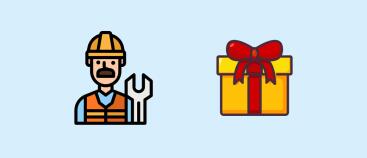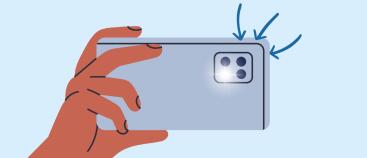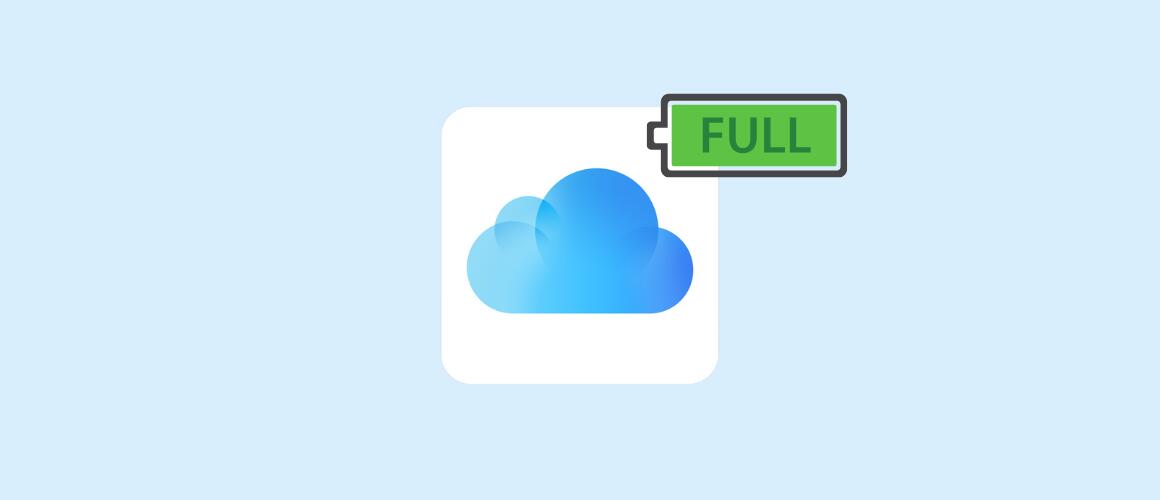
De beste tips om je iCloud leeg te maken
Is je iCloud vol en krijg je constant meldingen dat je opslagruimte bijna op is? Geen zorgen! In dit blog delen we de beste tips om je iCloud op te schonen, zodat je weer ruimte hebt voor nieuwe bestanden, foto’s en back-ups.
- Waarom is mijn iCloud zo snel vol?
- Hoe kan ik zien wat er in mijn iCloud staat?
- iCloud opschonen: Stap voor stap
- Opslag verhogen: iCloud upgraden
- De beste alternatieven voor de iCloud-opslag
- Veelgestelde vragen (FAQ)
Waarom is mijn iCloud zo snel vol?
De gratis versie van iCloud biedt slechts 5 GB opslagruimte, en deze raakt snel vol door foto’s, video’s, app-data, documenten en back-ups. Zeker als je meerdere Apple-apparaten hebt die allemaal data opslaan in dezelfde iCloud, zit je opslag zo aan de limiet.
Hoe kan ik zien wat er in mijn iCloud staat?
- Ga op je iPhone of iPad naar Instellingen.
- Tik bovenaan op je naam en ga naar iCloud.
- Kies Beheer opslag of Accountopslag.
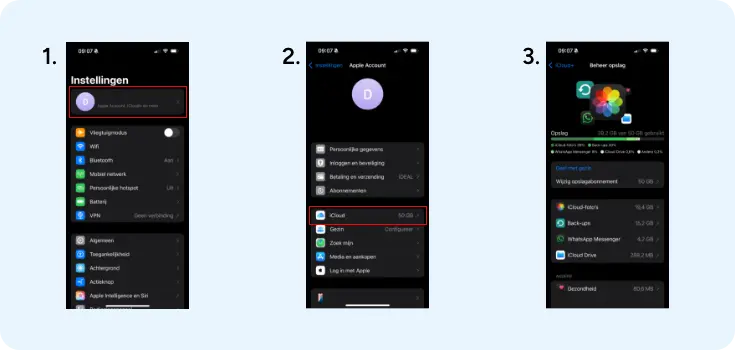
Hier zie je precies welke apps en bestanden de meeste ruimte innemen. Deze informatie kun je gebruiken om te bepalen wat je het best kunt verwijderen.
iCloud opschonen: stap voor stap
1. Verwijder dubbele foto’s
Foto’s nemen vaak de meeste ruimte in beslag. Gebruik de functie ‘Dubbele foto’s’ in de Foto’s-app om snel overbodige foto’s te verwijderen. Wil je nog meer tips om ruimte vrij te maken op je iPhone? Lees dit blog dan ook even!
2. Verwijder oude iCloud-backups
Heb je nog back-ups van oude apparaten? Die nemen onnodige ruimte in.
- Ga naar Instellingen > iCloud > Beheer opslag > Back-ups.
- Verwijder oude back-ups van apparaten die je niet meer gebruikt.
Heb je een nieuwe iPhone en wil je je gegevens draadloos overzetten zonder oude back-ups te bewaren? Bekijk dan dit artikel!
3. Bestanden uit iCloud Drive verwijderen
Bekijk je iCloud Drive en verwijder documenten die je niet meer nodig hebt.
- Open de Bestanden-app.
- Ga naar iCloud Drive.
- Verwijder onnodige bestanden.
4. App-data beheren
Sommige apps slaan automatisch data op in iCloud. Zet iCloud-opslag voor apps uit als je deze data lokaal wilt bewaren.
- Ga naar Instellingen > iCloud.
- Zet de schakelaar uit bij apps die je niet via iCloud wilt synchroniseren.
5. WhatsApp-reservekopieën beheren
WhatsApp-back-ups kunnen flink wat GB’s opslokken. Overweeg om mediabestanden niet op te slaan in je WhatsApp-back-up of gebruik een andere cloudservice.
Opslag verhogen: iCloud upgraden
Kom je alsnog ruimte tekort? Dan kun je jouw iCloud-abonnement upgraden.
- 50 GB, 200 GB of zelfs 2 TB extra opslag.
- Ga naar Instellingen > iCloud > Beheer opslag > Upgrade.
Wil jij weten over hoe je deze gegevens zo goed en veilig mogelijk kan opslaan? bekijk dan dit blog ook even!
De beste alternatieven voor de iCloud-opslag
De iCloud is natuurlijk voor de Apple gebruikers een hele goede en fijne manier om jouw bestanden/foto’s te bewaren, het is namelijk heel eenvoudig om bestanden en foto’s te delen met al jouw andere Apple apparaten. Alles wat jij bewaard, wordt namelijk automatisch opgeslagen in de Cloud.
Toch kan de iCloud voor problemen zorgen, en dat is vaak dat je de melding krijgt dat je opslag vol zit, er is uiteraard een optie om extra bij te betalen voor een abonnement met meer GB, maar wat nou als je dit niet zou willen? dan hebben wij hier een aantal alternatieven voor je!
1. Google Drive
- Gratis 15 GB opslagruimte
- Geschikt voor foto's, documenten en back-ups
- Werkt op zowel iOS als Android
2. OneDrive (Microsoft)
- Gratis 5 GB opslagruimte, uitbreidbaar
- Goede integratie met Windows en Office 365
- Mogelijkheid om automatisch foto’s te synchroniseren
3. Dropbox
- Gratis 2 GB opslagruimte
- Eenvoudig in gebruik
- Handig voor het delen van bestanden
4. Fysieke opslag: Externe harde schijf of USB-stick
Wil je je gegevens liever offline bewaren? Overweeg een externe harde schijf of USB-stick om je bestanden handmatig over te zetten
Je iCloud leegmaken hoeft geen tijdrovende klus te zijn. Met deze tips kun je snel en efficiënt je opslagruimte optimaliseren.
Veelgestelde vragen over iCloud opschonen
1. Wat moet ik doen als iCloud vol is?
Start met het verwijderen van dubbele foto’s, oude back-ups en onnodige bestanden. Beheer ook app-data die via iCloud wordt gesynchroniseerd.
2. Hoe maak ik ruimte vrij in de cloud?
Door bestanden te verwijderen uit iCloud Drive, dubbele foto’s te verwijderen en back-ups van oude apparaten te wissen.
3. Hoe verwijder ik bestanden uit iCloud?
Gebruik de bestanden-app om mappen of bestanden direct uit iCloud Drive te verwijderen.
4. Hoe komt het dat mijn iCloud vol is?
Vooral foto’s, video’s, app-data en automatische back-ups zorgen ervoor dat je iCloud snel vol raakt.
5. Waarom slaat mijn iPhone geen foto's meer op?
Als je iCloud vol zit én ‘iPhone-opslag optimaliseren’ staat aan, kan je iPhone stoppen met het lokaal opslaan van foto’s. Maak ruimte vrij of upgrade je iCloud.